مشکل قطع بودن صدا در ویندوز ، پس از روشن کردن کامپیوتر
اگر شما هم از سیستم عامل ویندوز استفاده می کنید، ممکنن است گاهی اوقات برای شما هم پیش آمده باشد که پس از روشن کردن سیستم ، قسمت آیکون بلندگو غیر فعال شده باشد و عملا هیچ صدایی نیز پخش نشود. گاهی اوقات در ویندوز سرویس های های صوتی به طور ناقض روشن میشوند و همین علت باعث به روز چنین مشکلی میشود. در این مقاله از وبسایت خدمات ایسوس سرگزی روش های حل مشکل قطع بودن صدا در ویندوز ، پس از روشن کردن کامپیوتر را مورد بررسی قرار می هیم .
روش اول ) استفاده از ابزار run
در ابتدا باید در قسمت سرچ عبارت run را سرچ کنید و سپس در پنجره باز شده عبارت Services.msc را وارد کرده و دکمه ok را انتخاب کنید.
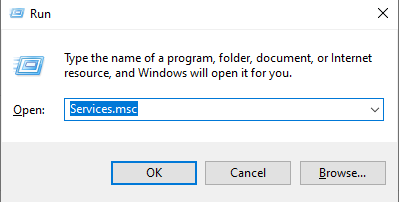
در پنجره باز شده لیستی از سرویس هایی که ویندوز در حال استفاده کردن است را به شما نمایش میدهد.
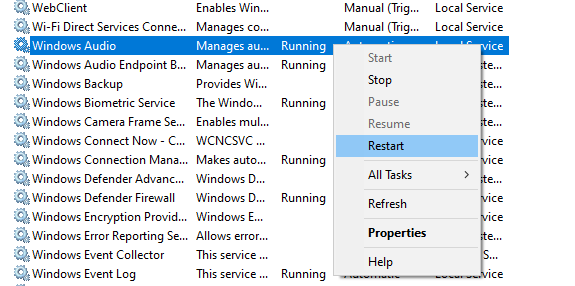
در محیط باز شده باید ، سرویس Windows audio را پیدا کرده و این سرویس را یک مرتبه ری استارت کنید.
روش دوم ) ری استارت کردن تمام کامپیوتر
فرق بین روش اول و دوم این است که ، روش اول تنها سیستم مشکل دار را ری استارت می کند ، در حالیکه در این روش تمامی سیستم شما یک بار خاموش و روش میشود.
در واقع از لحاظ مهندسی روش اول منطقی تر و بهینه تر است ولی روش دوم به مراتب ساده تر و آسان تر است.
بنابراین اگر از روش اول توانستید ، اقدام کنید این روش بسیار ساده و گزینه راحتی برای شما خواهد بود.
روش سوم ) خط فرمان CMD
مجددا در قسمت جست و جو ویندوز عبارت CMD را تایپ کنید و دکمه اینتر را فشار دهید.
در محیط باز شده net localgroup Administrators /add networkservice را تایپ کنید و اینتر را فشار دهید.

و سپس net localgroup Administrators /add localservice را تایپ کنید و اینتر را فشاردهید.
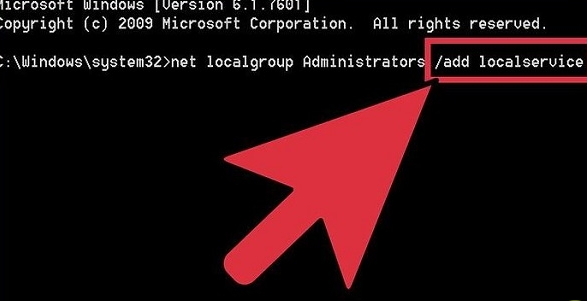
در نهایت کامپیوتر را ریستارت کنید.
روش چهارم ) نصب مجدد درایورهای صدا برای ویندوز
Device manager یک محیط کاربردی ویندوز است که به شما اجازه می دهد تمام سخت افزارهایی که روی سیستم شما نصب شده است را ببینید و مدیریت کنید. دستگاه هایی که به درستی کار نمی کنند علامت زده شده است. برای باز کردن Device manager دکمه های ویندوز و R را فشار دهید و devmgmt.msc را تایپ و اینتر کنید.
دسته sound ,video and game controllers را باز کنید. روی دستگاه صوتی تان دابل کلیک کنید. ار دستگاه صوتی شما به درستی کارنکند یک آیکن ! یا ? کوچک خواهد داشت.
سپس روی آیتم مد نظر راست کلیک کرده و گزینه update را انتخاب کنید.
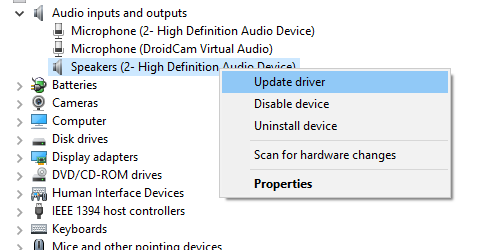
در صورتی که هیچکدام از روش های بالا برای شما جواب گو نبود ، بهتر است که با تیم پشتیبانی ما برای بررسی سیستمان تماس بگیرید.




